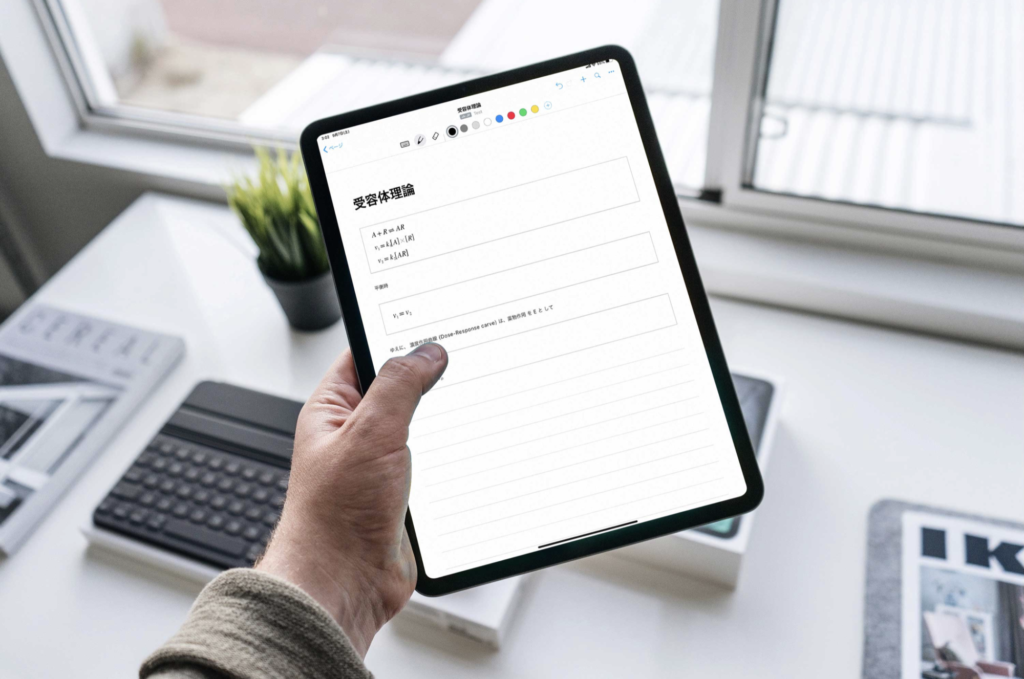トラックパッド・マウスへの対応を果たしたiPadOS 13.4。 そのリリースに伴い、 アップルからはiPad Pro用のMagic Keyboardが発売されました。
元来タブレットとしてのユーザビリティーに最適化されてきたiPadOSの特性上、 PCライクな使い方を想定したアプリのUI・UXはいまだ発展途上であり、 その意味でこの革新的なキーボードを現時点でフル活用できる人は極めて限られてくると思っています。
とはいえ、 かつてマイクロソフトが為し得なかった 「キーボード・マウス・トラックパッド・指・スタイラス、 あらゆる入力系統が違和感なく共存できるプラットフォーム」 の実現をiPadOSが担っているのもまた事実であって、 その進化を考えるときに 「Magic Keyboard」 は製品として非常に重要な意味をもってくるのです。

iPad Pro Magic Keyboard (11インチ用)PHOTOGRAPH BY KUJO HARU
—— そんな関心から、 実際にiPad ProとMagic Keyboardのコンビを二週間ほど使ってみることにしました。 ポインティングデバイスとキーボードで操作するiPadは使い慣れたラップトップの使用感とは異なる感覚で新鮮です。
なにより面白いのは、 一般的なコンピュータと殆ど変わりないハード構成なのに、 iPadオンリーで日々のタスクをこなそうとした途端(PC中心で作業していた時と比べて)ライフスタイルががらっと変わってしまうことでした。
指で触れるだけのタブレットに過ぎなかったiPadは、 今やここまで進化した。 その驚きを共有するために、 日常のなかでiPadとMagic Keyboardがどんな風に使われるのか、 筆者の一日を例にご紹介しようと思うのです。
あくまで筆者のユースケースであって全ての人に当てはまる訳ではありませんが、 散りばめたアイデアを元に自らのライフスタイルを作る参考にしてもらえたら嬉しいです。
朝の支度と勉強のお供に

朝勉強のお供にiPad。 普段はBGMをかけながら、 わからないことがあればすぐに調べものができる。 PHOTOGRAPH BY KUJO HARU
朝は頭が冴えて、 最も効率的に思考をアウトプットできる貴重な時間帯。 一日の始まりはコーヒーを片手に勉強するのが近頃のルーティンになっています。 そんなひとときを一段と鮮やかに彩ってくれるのがBGMです。 複数のストリーミングサービスを使っていますが、 最近は特にYoutube Musicがお気に入り。 自分の好きな曲だったり、 時にはおすすめのミックスを再生しながら淡々と朝の支度を進めます。
音楽って、 いわば自分を調整するツールのようなものです。 日によっては、 歌詞や曲のイメージが全く頭に入ってこない時がある。 その時々に自身の状態をチェックして、 思考を妨げる要因が何なのかを考えるのです。 一日のリズムを作るのに、 音楽の存在は欠かせません。
思いついたアイデアはその場でメモ
寝起きの朝は一日で最もシンプルに物事を考えられる瞬間だと思っています。 というのも、 いつものモーニングルーティンをこなす中でふと日常のアイデアが浮かぶことがあるんです。 筆者の場合、 思いついたアイデアは純正のメモやノートアプリに書き留めるようにしています。
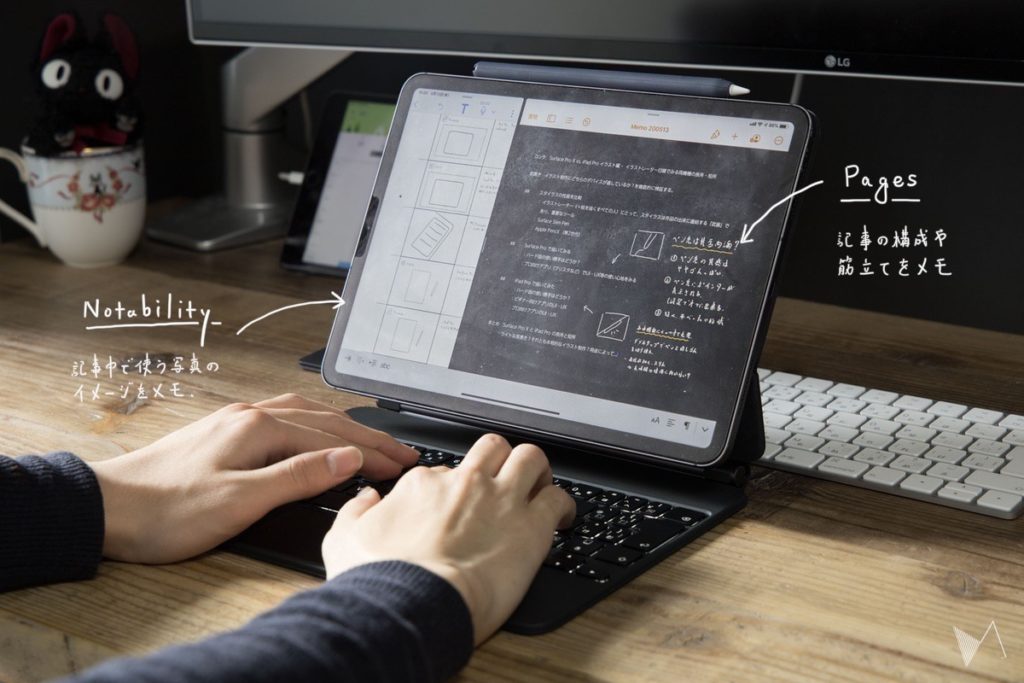
iPadでブログ記事のアイデア出しをする例。 Pagesは本来エディターアプリだが、 キーボード入力とApple Pencilによる注釈を併用できるのが良くてメモ用途にも使っている。 PHOTOGRAPH BY KUJO HARU
たとえば記事のアイデアが思い浮かんだら、 まず文の大まかな筋立てをキーボードで入力します。 タイピングに特化したライティングアプリと言えばUlyssesやBearがあるのですが、 案出しの段階ではApple Pencilで注釈をつけられるPagesの方が融通が効くのでこちらを使っています。 デザインや写真のイメージをメモしたい時に、 書いた文章の上からペンで書き込めるのが便利なんですよね。
記事中で使う素材の詳細なイメージやマインドマップなどはNotabilityやGoodNotes 5などのノートアプリに書き込むなどして、 用途で使い分けています。 このようにデジタル入力とアナログ入力を融合させた使い方ができるのはiPadならではの強みで、 MacBookや他のPCにはない魅力と言っても良いかもしれません。
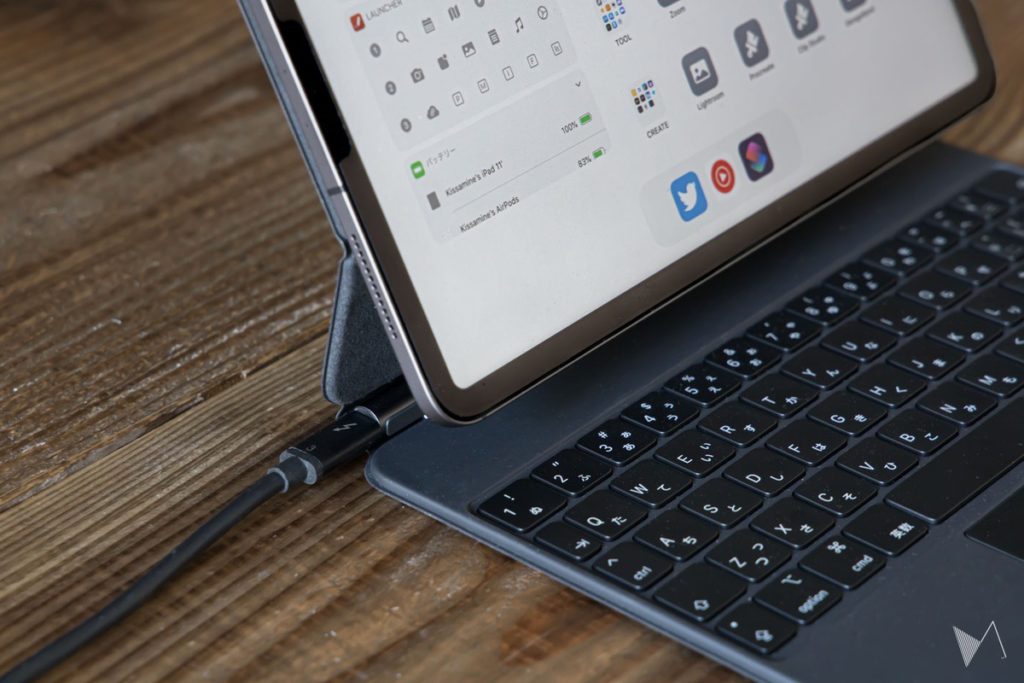
PHOTOGRAPH BY KUJO HARU
USB-Cポートを介してiPadを充電できる
iPad Pro Magic Keyboardのヒンジ部側面にはUSB-Cポートが搭載されており、 本体背面のスマートコネクタを経由して本体をパススルー充電することができます。 Magic KeyboardはiPad Pro本体から直接電源をとる形なので、 個別に充電する必要はありません。
家にいる時は常にMagic Keyboardを電源に繋ぎ、 iPadをマグネットで 「パチン」 とくっつけておく。 これだけで給電が始まります。 ワイヤレス充電ドックに近い感覚でかんたんに使える、 この便利さがたまりません。

スタンドとしても便利なMagic Keyboard。 トラックパッドの操作性も相まって、 ブラウジングやSNSなど受動的な動作と相性が良い。 PHOTOGRAPH BY KUJO HARU
スキマ時間に情報収集
朝支度や作業中の合間は、 iPadで情報収集。 本体が宙に浮いて目線が高くなる分、 Magic Keyboardは作業だけでなくブラウジングとも相性が良いです。 SNSをチェックしたり、 気になったコトを調べたり…。 参考になる記事はPocketにアーカイブして、 読みたい時にすぐ読めるようにします。
一通りルーティンが終わったら、 iPad Proをバックパックに突っ込んで早速出かけましょう。 Magic Keyboardのポートから本体を充電していたので、 持ち出すときにはバッテリーも満タンです。 充電忘れが減ったのは、 もしかしてMagic Keyboardのおかげ?

︙

︙

広告/Advertisement
場所を変えて集中力を高める

PHOTOGRAPH BY KUJO HARU
仕事も休憩も、 一区切りしたら場所を変えると生活にメリハリがつくものです。 集中して作業をしたい時、 筆者はよくお気に入りのカフェに向かいます。 勉強してる人、 パソコンをカタカタ打ってる人、 カフェにはいろんな人の時間があります。
周りの人を見てると自分も刺激されて 「よし、 作業するぞ」 という気持ちになるんですよね。 心地よい環境音と適度な緊張感が、 作業の質を高めてくれるような気がして。
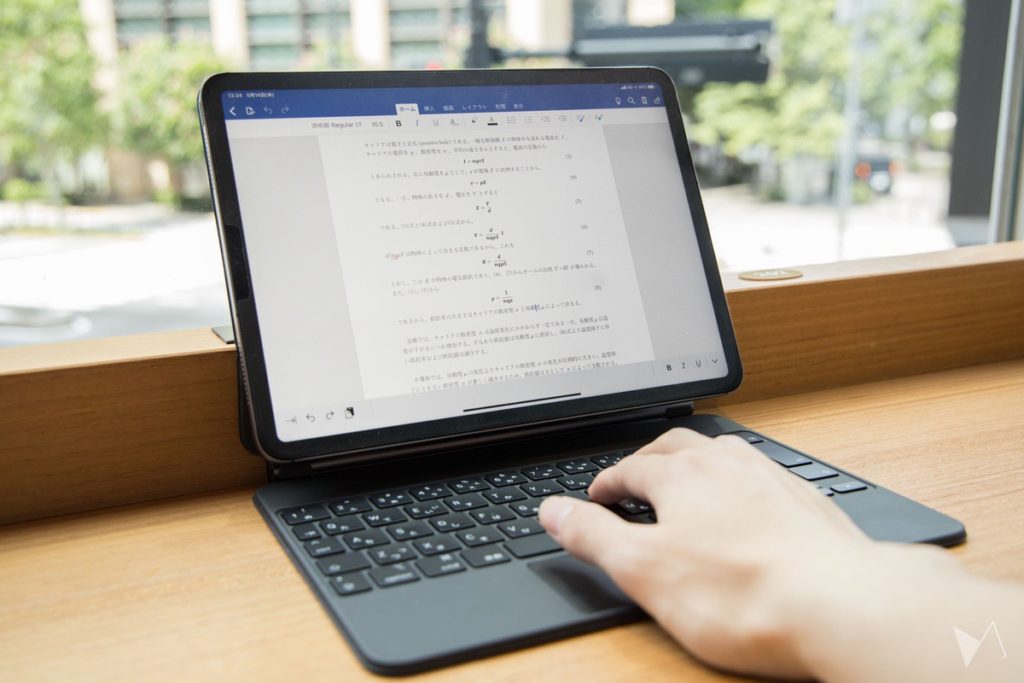
デスクトップアプリを使っているときは感覚もできることもノートPCのそれと変わらない。 PHOTOGRAPH BY KUJO HARU
大学のレポートを書く
合理的に考えれば優先度の高いタスクから順にこなすべきかもしれませんが、 実際はその瞬間にしたいコトを、 やる気の赴くままに実行してしまうのが筆者の性格です。 とはいっても提出締切は待ってくれないので、 課題だけは早々に済ませてしまいましょう。
WordやExcelなど、 オフィス関連のデスクトップアプリは大半がiPadに移植されています。 以前はUXがiPad独自のもので使いづらかったですが、 最近はデスクトップ版への統一が進み殆ど問題なく使えるようになりました。

カフェでの作業環境。 PHOTOGRAPH BY KUJO HARU
2つのUSB-Cポートを使い分けることができるのは、 Magic Keyboardを使う大きなアドバンテージの一つです。 クラウドサービスの普及に伴って格段に減ったとはいえ、 USBメモリやケーブル接続でデータをやり取りする方が便利なときも少なからずあります。 充電用とデータ送受信用のコネクタ、 最低でも2つは用意して欲しいと思ってしまうのはケーブルから脱却できないデバイスの現状を反映しているかもしれません。

膝置きはできるが安定しない
iPad Pro本体だけで500g前後の重量がありますから、 iPad Pro Magic Keyboardは平置き時のバランスをとるために11インチで約600g、 12.9インチで約700gと重めに作られています。
それだけにデスクの上など平らな場所では安定感があって、 多少押しても後ろに倒れることはありません。 一方で膝の上において使おうとするとiPadの重さで重心が後ろによってしまう為かなりグラグラします。 パームレストに手を置いている分には問題ありませんが、 タイピングするとなると実用的に使うのは難しそう。

場所を変えてブログの執筆作業。 PHOTOGRAPH BY KUJO HARU
ブログ執筆
この日は別のカフェに移動してブログの執筆作業に取り掛かりました。 その日の気分次第で場所は家だったり公園だったりと様々ですが、 大体2〜3時間ぐらいで環境を変えて気持ちを切り替えるようにはしています。
記事を書くときは、 朝書き出したラフを元にUlyssesで本文を作成します。 Ulyssesは純粋なライティング機能に特化したエディターアプリで、 無駄を極限まで排したシンプルなインターフェースが執筆に打ち込める極上の環境をもたらしてくれます。 フォントや行間隔などテキストの見た目をとことん自分好みにカスタマイズできるデザイン性は特に気に入ってるところです。
そしてUlyssesのミソは何よりマークダウン記法に対応している点で、 TextExpanderのようなスニペットアプリと組み合わせることで作業効率を何倍にも高めることができます。 一度このシステムの虜になってしまうと、 もう他のアプリには戻れません。

ブログ執筆時の作業環境。 2つ目のアプリをポップアップで表示できるSlide OverはYoinkのようなドラッグ&ドロップアプリと相性バツグン。 PHOTOGRAPH BY KUJO HARU
ところでiPadには 「Split View」 と 「Slide Over」 、 2つのマルチタスクがあります。 iPadを使ってない人には 「なぜ同じ機能が2つもあるのか」 って聞かれるんですが、 実はそれぞれ使う場面が異なるのです。
Split Viewはいわゆる 「画面分割」 で、 二つのアプリを並べて表示する時に使う機能です。 一方でSlide Overは、 複数のアプリを見えないところにストックしておいて、 使いたいときだけポップアップさせる —— そう、 例えるなら作業机の 「引き出し」 のようなもの。
これはMacやWindowsにないiPadOSのユニークな特徴だと思うのですが、 Slide Overってアプリ間でファイルをドラッグ&ドロップするような、 指でのタッチ操作とすごく相性が良いんですよね。
だからMagic Keyboardとはきっと相容れない機能なんだろうな、 と初めは思っていました。 ところがいざ使ってみると不思議なことに、 どちらも作業の中に自然と溶け込んでいて全く違和感がありません。
改善の余地があるとはいえ、 タイピングとタッチ操作、 タッチ操作とトラックパッド操作がここまで見事に共存したインターフェースは他にないiPadだけの強みだと思うし、 これこそiPadOSが目指すべき一つの到達点なんじゃないか、 とさえ感じてしまいます。
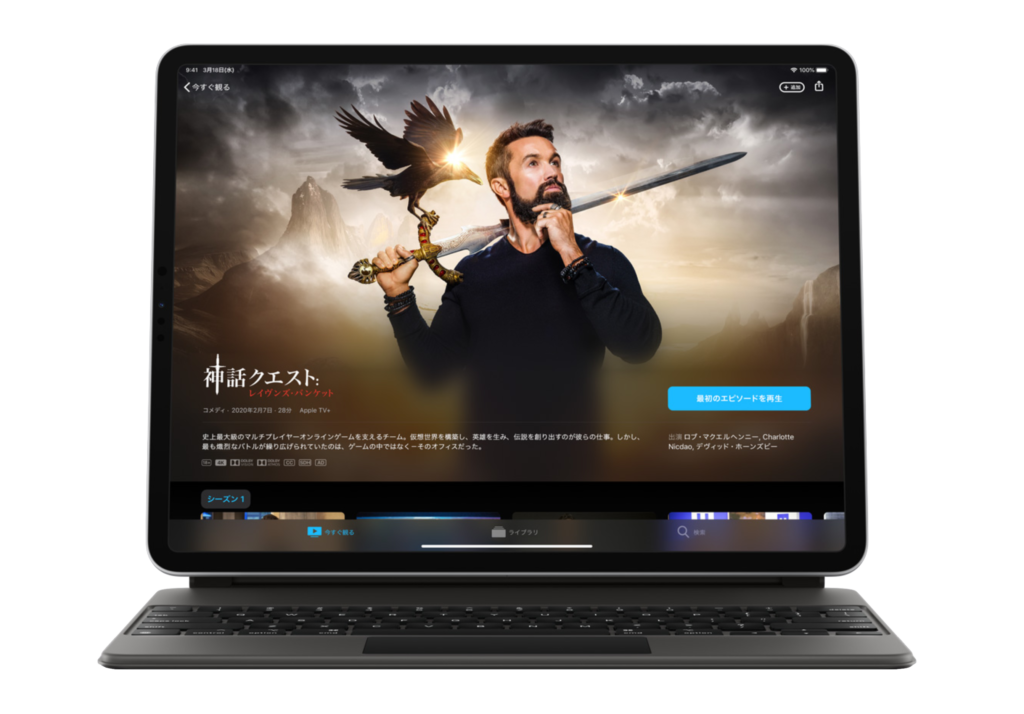
純正 Magic Keyboard

Brydge Pro+
Brydge Pro+との違いは 「タッチ操作」 にある?
iPad用キーボードで定評のあるBrydgeシリーズから、 トラックパッド対応に合わせて新しい 「Brydge Pro+」 がリリースされています。 ビルドクオリティーはどちらも高いのですが、 やっぱり大きな違いは 「ディスプレイの位置」 だと思うんです。
純正キーボードはキートップからiPad本体まで2cmちょっとの隙間がありますから、 その分画面がより体に近いポジションに来るんですよね。 これは指を伸ばす距離が減る、 すなわちキーボードを打ちながらのタッチ操作がやりやすくなることを意味する訳で、 今さっき述べた観点でみればこの専用設計が一番理に適っているような気もします。
一方でBrydge Pro+はトラックパッドが広く、 無段階で角度を調整できる(純正は〜126度くらい)のが長所。 ラップトップに近い使用感をiPadで実現したいなら非常に有力な選択肢になります。
自宅で過ごすiPadとの一時

家の中ではMagic Keyboardがスタンド兼”ワイヤレス充電ドック”として活躍する。 PHOTOGRAPH BY KUJO HARU
「筆者って休日の夜は何してるんだろう?」 と考えてみたら、 ブログや趣味のイラストを描いたり、 NetflixやYoutubeで動画をみたり、 はたまたdマガジンで好きな本を読んだりと、 割とタブレットライクな過ごし方をしている時が多かったです。
だから筆者のナイトタイムにおけるMagic Keyboardは 「キーボード」 というより、 むしろ 「キーボードも使える”スタンド”兼”充電ドック”」 として活躍します。 使わないときはiPadをくっつけてパススルー充電、 使いたいときだけ取り外してタブレットライクに使う。 3万円の充電ドックというのは滑稽な話ですが、 これが思いの外便利でやめられません。

直感的な使い勝手とアナログ×デジタルの絶妙なバランスがProcreateの魅力。 PHOTOGRAPH BY KUJO HARU
イラストを描く
写真のレタッチや現像にはLightroom、 ブログで使う写真の装飾やイラスト制作にはProcreateを使うことが多いです。 特に後者はiPadが筆者の生活に欠かせない理由の一つになっていたり。 手書きのタイポグラフィーみたいなデザインにはアナログならではの独特な味があって、 やっぱりIllustratorには表現しきれない領域なんですよね。 Apple PencilとiPadの組み合わせにしか生み出せない繊細なデザイン、 そしてモチベーションを刺激するたくさんの魅力的なアプリ達が、 筆者を惹きつけて止みません。
ちなみに、 趣味でイラストを描くときにもProcreateを好んで使っています。 まるで本物の紙が目の前にあるような直感的な使い勝手、 イラレやクリスタのようなデスクトップアプリにはない特別な体験に”iPadらしさ”を強く感じています。

アナログとデジタルの融合はデスクトップになし得ないiPadOSの”使命”に感じられる。 PHOTOGRAPH BY KUJO HARU
リラックス — 動画見たり読書したり
一日の終わりは動画を見ながらまったりするなら筆者のお気に入り。 NetflixやAmazon Prime Videoで気になっていたアニメや映画を楽しみます。
雑誌を読みたいときはdマガジンがマイベスト。 過去一年分、 何千冊ものタイトルから読みたいやつをピックアップして好きなだけ読めるのですから、 月額400円にしてはお得すぎるサービスだなあ、 とつくづく思います。
ところで、 コンテンツ消費に関してはキーボードの活躍する場がほとんどありません。 ただしMagic Keyboardに限って言うなら、 画面の絶妙な高さも相まって 「スタンド」 としては非常に優秀です。 膝の上に置いて…とまではいかないけれど、 机の上であればiPadにキーボードを取り付けたままYoutubeを見るのが当たり前になっていました。
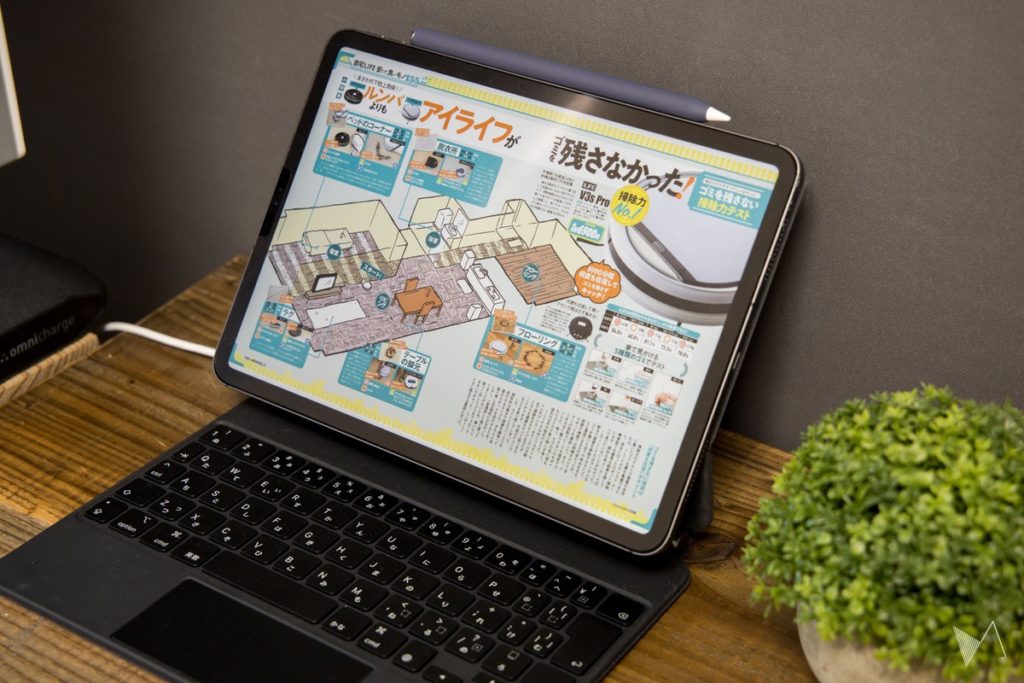
dマガジンで好きな雑誌を読むのが最近の日課。 PHOTOGRAPH BY KUJO HARU
長かった一日も終わりを迎え、 明日のアラームをiPadで設定してから眠りにつきます。 一日中iPadを使いたおしましたが、 充電が20%を切ることは一度もありませんでした。 タフネスマシンとしてのiPadについては以前から高く評価していた点ですが、 ことバッテリーサイクルにおいてMagic Keyboardは 「優秀な裏方」 として非常に良い役回りをしてくれたと思います。
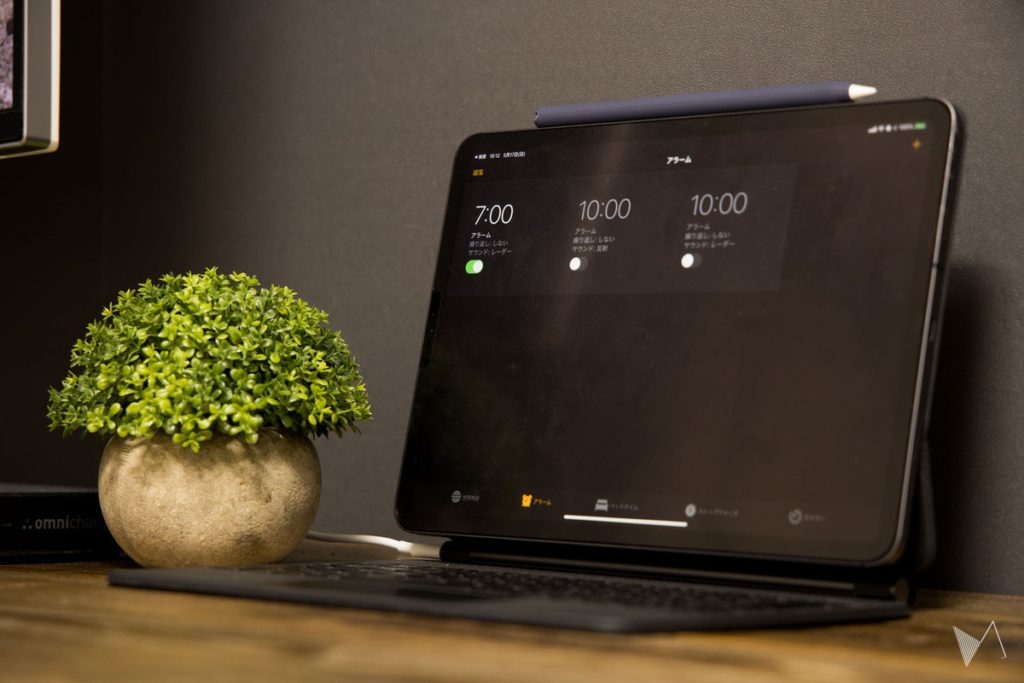
明日のアラームをセットして、 一日も終わり。 PHOTOGRAPH BY KUJO HARU
頑丈さと引き換えに失われた軽さ
| モデル | 11インチ用 Magic Keyboard |
12.9インチ用 Magic Keyboard |
|---|---|---|
| 重量 | 約593g | 約687g |
| 本体重量 | 471/473g | 641/643g |
| 合計 | 1,070g前後 | 1,330g前後 |
11インチ用、 12.9インチ用ともに、 iPad本体よりもMagic Keyboardの方が重いというのは衝撃の事実です。 フローティングカンチレバー構造によって頑丈なヒンジ駆動を手に入れた反面、 手に持った時の重くて無骨な感じ、 有体に言えば”Notスマート”な印象が拭えません。
軽い方の11インチにMagic Keyboardを装着すると、 合計重量は1kg。 ラップトップとして見れば軽い方ですが、 1kgを割るウルトラブックの軽量さには及ばないといったところでしょうか。
広告/Advertisement
総評 : Apple Pencilとの親和性が課題
iPad Pro Magic KeyboardはApple Pencilとの併用を想定した作りになっていません。 iPad ProにMagic Keyboardを装着した状態だと、 ライティングをするには画面の角度が急すぎる。 かといってSmart Keyboard Folioのようにキーボード面を裏返すこともできない。 要するに、 ラップトップとして使う時はiPad×Magic Keyboard、 タブレットとして使う時はiPad×Apple Pencilという別々の組み合わせを強いられる訳です。

MacBookより重くて高いなら、 iPad+Magic Keyboardを選ぶメリットとは? PHOTOGRAPH BY KUJO HARU
筆者はキーボード派、 私はペンシル派だから…という議論はさておき、 このことは先述してきたiPadOSの性質からしてMagic Keyboardが抱える最大の矛盾じゃないでしょうか。 iPadが唯一無二のラップトップになる一方で、 タブレットならではの”iPadらしさ”が失われる代償もあるのです。
このキャッチコピーを文字通り体現するレベルに到達するまで、 Magic Keyboardが乗り越えるべき課題はまだまだありそうです。
SOURCE

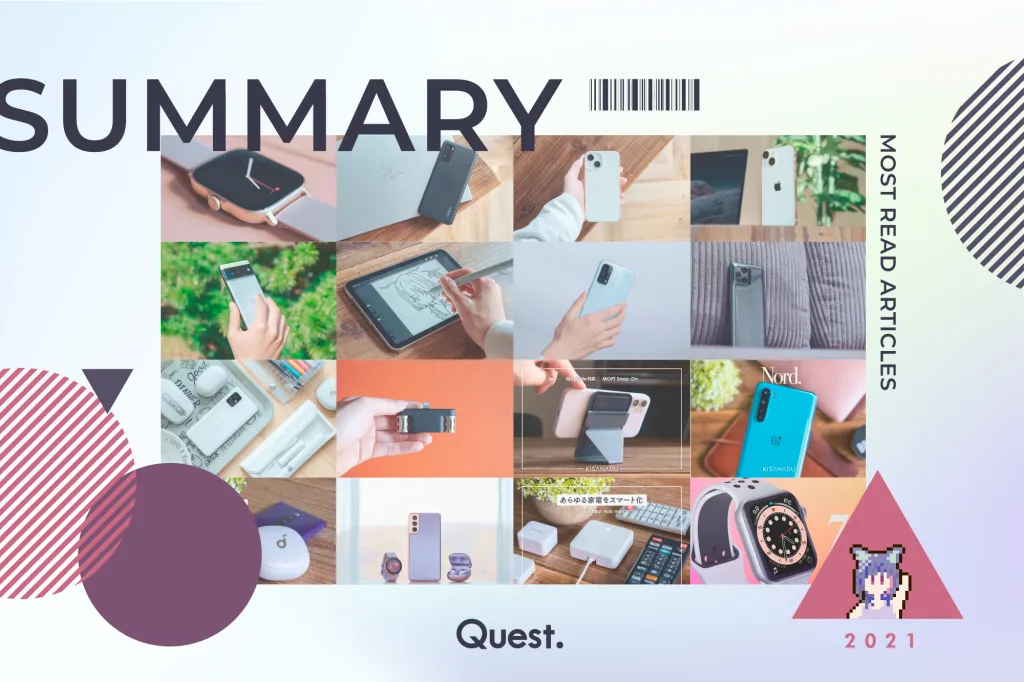


 九条ハル
九条ハル